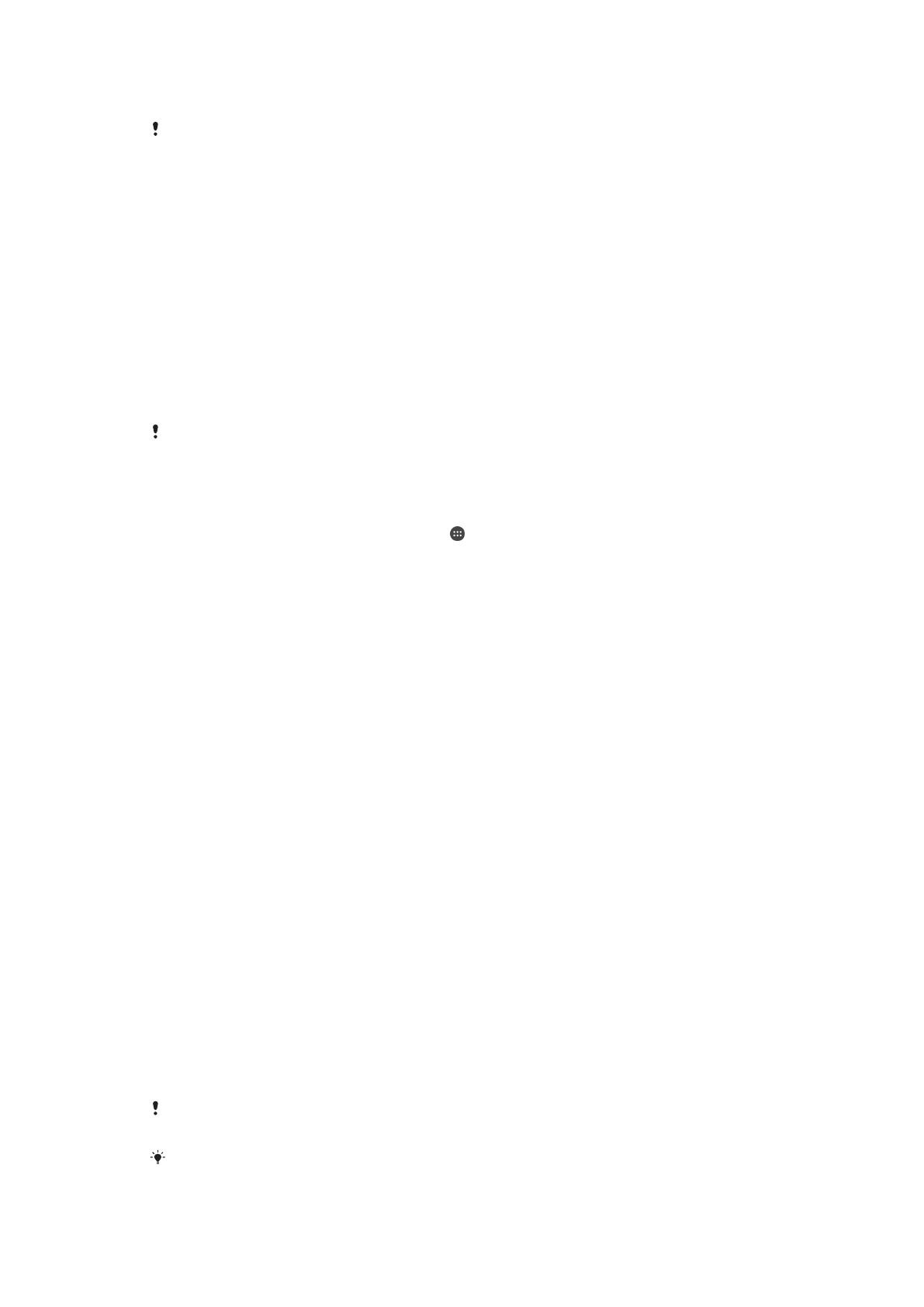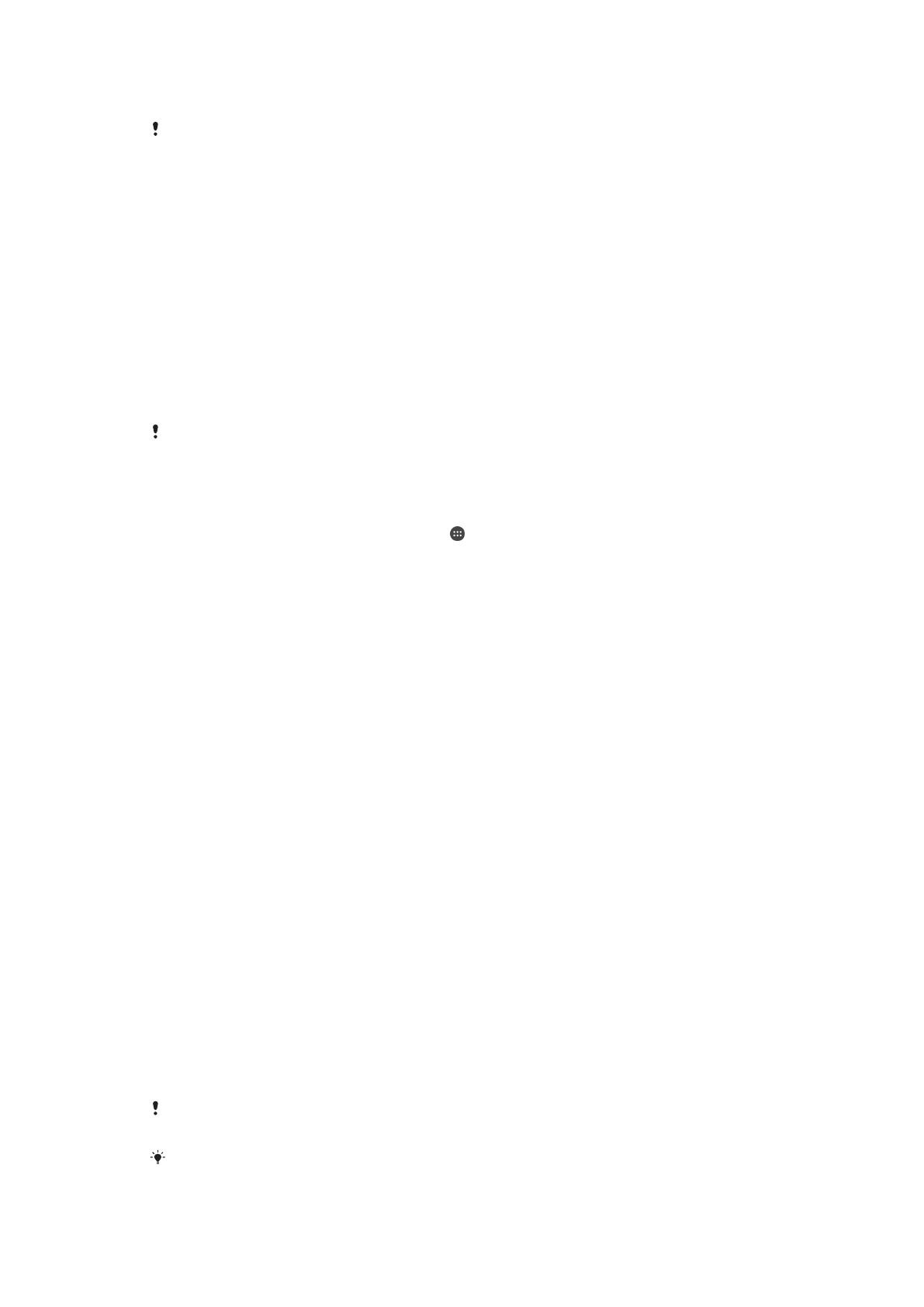
Laitteen lukituksen avaaminen automaattisesti
Älylukitustoiminto ei ehkä ole saatavilla kaikilla markkina-alueilla, kaikissa maissa tai kaikilla
alueilla.
Älylukitustoiminto helpottaa laitteen lukituksen avaamista, sillä sen avulla voit avata
lukituksen automaattisesti tietyissä tilanteissa. Voit pitää laitteen lukituksen avattuna
esimerkiksi silloin, kun se on muodostanut yhteyden Bluetooth®-laitteeseen tai kun se on
mukanasi.
Seuraavilla asetuksilla voit määrittää älylukituksen pitämään laitteen avattuna:
•
Luotetut kasvot: avaa laitteen lukitus katsomalla sitä.
•
Luotettu ääni: määritä puheentunnistus, jotta voit hakea missä tahansa näytössä.
•
Luotetut laitteet: pidä laite avattuna, kun luotettu Bluetooth®- tai NFC-laite on
muodostanut yhteyden siihen.
•
Luotetut paikat: pidä laite avattuna, kun olet luotetussa paikassa.
•
Vartalotunnistus: pidä laite avattuna, kun kannat laitetta mukanasi.
Laite on avattava manuaalisesti silloin, kun sitä ei ole käytetty neljään tuntiin ja kun se on
käynnistetty uudelleen.
Älylukituksen on kehittänyt Google™. Toiminnot saattavat muuttua Google™-päivitysten
myötä.
Smart Lock -toiminnon käyttöönotto
1
Varmista, että olet määrittänyt näyttölukituksen kuvion, PIN-koodin tai salasanan.
2
Kun näkyvissä on Aloitusnäyttö, napauta .
3
Etsi Asetukset > Suojaus > Luotettavat tahot ja napauta sitä.
4
Vedä kohdan
Älylukitus (Google)
liukusäädintä oikealle.
5
Napauta kohdan Luotettavat tahot viereistä paluunuolta.
6
Etsi
Älylukitus
ja napauta sitä.
7
Anna kuvio, PIN-koodi tai salasana. Tämä näyttölukitus on avattava aina, kun
haluat muuttaa Smart Lock -asetuksia.
8
Valitse Smart Lock -tyyppi.
Laitteen automaattisen avattuna pysymisen määrittäminen
Seuraavilla asetuksilla voit määrittää Smart Lockin pitämään laitteen avattuna:
•
Luotetut laitteet – pitää laitteen avattuna, kun luotettu Bluetooth®-laite on muodostanut
yhteyden siihen.
•
Luotetut paikat – pitää laitteen avattuna, kun olet luotetussa paikassa.
•
Vartalotunnistus
– pitää laitteen avattuna, kun kannat laitetta mukanasi.
•
Luotetut kasvot – avaa puhelimen lukitus katsomalla sitä.
•
Luotettu ääni
– määritä puheentunnistus, jotta voit hakea missä tahansa näytössä.
Laite on avattava manuaalisesti silloin, kun sitä ei ole käytetty neljään tuntiin ja kun se on
käynnistetty uudelleen.
Yhteyden muodostaminen luotettuihin Bluetooth®-laitteisiin
Voit määrittää yhteyden muodostaneen Bluetooth®-laitteen luotetuksi laitteeksi ja pitää
Xperia™-laitteen lukituksen avattuna, kun se on muodostanut yhteyden siihen. Joten jos
käytössäsi on Bluetooth®-laitteita, jotka muodostavat yhteyden säännöllisesti esimerkiksi
auton kaiuttimiin, kodin viihdejärjestelmään, Bluetooth®-kelloon tai
kuntoiluseurantalaitteeseen, voit lisätä niitä luotetuksi laitteiksi ja säästää aikaa ohittamalla
lukitusnäytön lisäsuojan. Tämä ominaisuus soveltuu käytettäväksi vain silloin, kun näitä
laitteita käytetään suhteellisen tutussa ja turvallisessa paikassa. Joissakin tapauksissa
laitteen lukitus on edelleen avattava manuaalisesti, ennen kuin luotetun laitteen voi
yhdistää.
Luotetuiksi laitteiksi ei kannata lisätä laitteita, joita yhdistetään laitteeseesi usein, kuten
Bluetooth®-näppäimistöjä tai -koteloita.
Kun luotettu Bluetooth®-laite sammutetaan tai se siirtyy kantaman ulkopuolelle, näyttö
lukittuu. Sen avaamiseen tarvitaan PIN-koodi, kuvio tai salasana.
14
Tämä on julkaisun Internet-versio. © Tulostus sallittu vain yksityiskäyttöön.